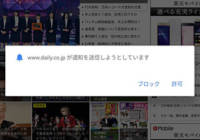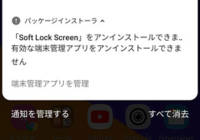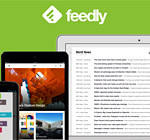スマートフォンでメールの送受信をする際に、送信者(差出人)が連絡先に登録されている名前で表示されずに困ったことはありませんか?
携帯電話を使っていた頃は、当たり前のように、送られてきたメールの送信者は、連絡帳に登録されている名前が表示されていたかと思います。ですので、パソコンのメールのように、わざわざメールの本文に名前等は入れないと思います。
K-9 Mailというメールアプリの利用で解決
Androidのスマートフォンでは、メールのアプリは標準ではGmailが使われます。しかし、このGmailでは、送信者の名前が表示されず、メールアドレスだけが表示されています。よくやり取りする人なら分かりますが、あまりやり取りしない相手だと、誰だか分からなくて困りますよね。。。
しかもキャリアのメールとしてやり取りをしていると、本文に名前を入れることはあまりしないので、余計に誰から送信されたのか分からないこともあると思います。それを解決するには、Gmailではなく「K-9 Mail」というメールアプリを使いましょう。
・K-9 Mail
https://play.google.com/store/apps/details?id=com.fsck.k9&hl=ja
「K-9 Mail」はAndroidでは定番のメールアプリになります。このアプリを使えば送信者(差出人)に、連絡先に登録されている名前を表示(参照)することが可能です。他にも、メールを新規で作成する時にも、連絡先に登録されている名前から、宛先を選ぶことも出来ます。
連絡先の名前を表示(参照)する為の設定
送信者(差出人)に、連絡先の名前を表示するには、設定を変更する必要があります。
1. 「K-9 Mail」を起動し、画面右上の「・・・」と縦に3つ並んでいるアイコンをタップします。
2. 「設定」 → 「グローバル設定」 → 「表示設定」をタップします。
3. 「メッセージ一覧」の項目にある「連絡先の名前を表示」にチェックを入れます。
これで、設定画面を閉じると、送信者(差出人)に連絡先の名前が表示されるようになります。他にも、複数のアカウントを送受信する際には、こちらのアプリの方が見やすいので、私は「K-9 Mail」を利用しています。
メールアカウントの設定方法
もし、メールアカウントの設定方法が分からない場合には、以下のように進めます。例では、Gmailのアカウントの設定方法を紹介しています。まずはGmailの設定を変更して、「K-9 Mail」からアクセス出来るように変更します。
1. 以下のアドレスにGmailのアカウントでログインし、アクセスします。
https://www.google.com/settings/security/lesssecureapps
2. 安全性の低いアプリのプロセスが「オフにする」にチェックが入っているので、「オンにする」にチェックを入れます。
これでGmailの設定は完了です。
スマートフォンでメールの設定に入ります。
3. 「K-9 Mail」を起動し、画面右上の「+」のアイコンをタップします。
4. メールのセットアップ画面が表示されるので、利用するメールアドレスとパスワードを入力して「手動設定」 → 「POP3 サーバ」をタップします。
5. 「POP3サーバ」の項目を「pop.gmail.com」に変更して「次へ」をタップします。
6. 「SMTPサーバ」の項目を「smtp.gmail.com」に変更して「次へ」をタップします。
7. アカウントの名前は自分でアプリ上で表示される名前になりますので、好きなものを入力します。「完了」をタップして、設定は完了です。
初期設定の不要なメッセージを追加しないようにする
通常の設定のままメールを送信すると、勝手にメールの本文に「Sent from my Android device with K-9 Mail.」という、旨のメッセージが追加されてしまいます。それを表示しないようにするには、設定を変更する必要があります。
1. 「K-9 Mail」を起動し、該当のアカウントの受信トレイに移動し、画面右上の「・・・」と縦に3つ並んでいるアイコンをタップします。
2. 「設定」 → 「アカウント設定」 → 「メール送信」 → 「差出人情報管理」 → 「差出人情報の初期設定」をタップします。
3. 署名を付けるにチェックが入っているので、チェックをはずします。
または好きな内容の署名を入れたい場合には、内容を変更します。
これで設定は完了です。